タイムベース認証 (TOTP) を設定する
ここでは、タイムベース認証の設定手順について解説します。
セキュリティ設定画面を開く ¶
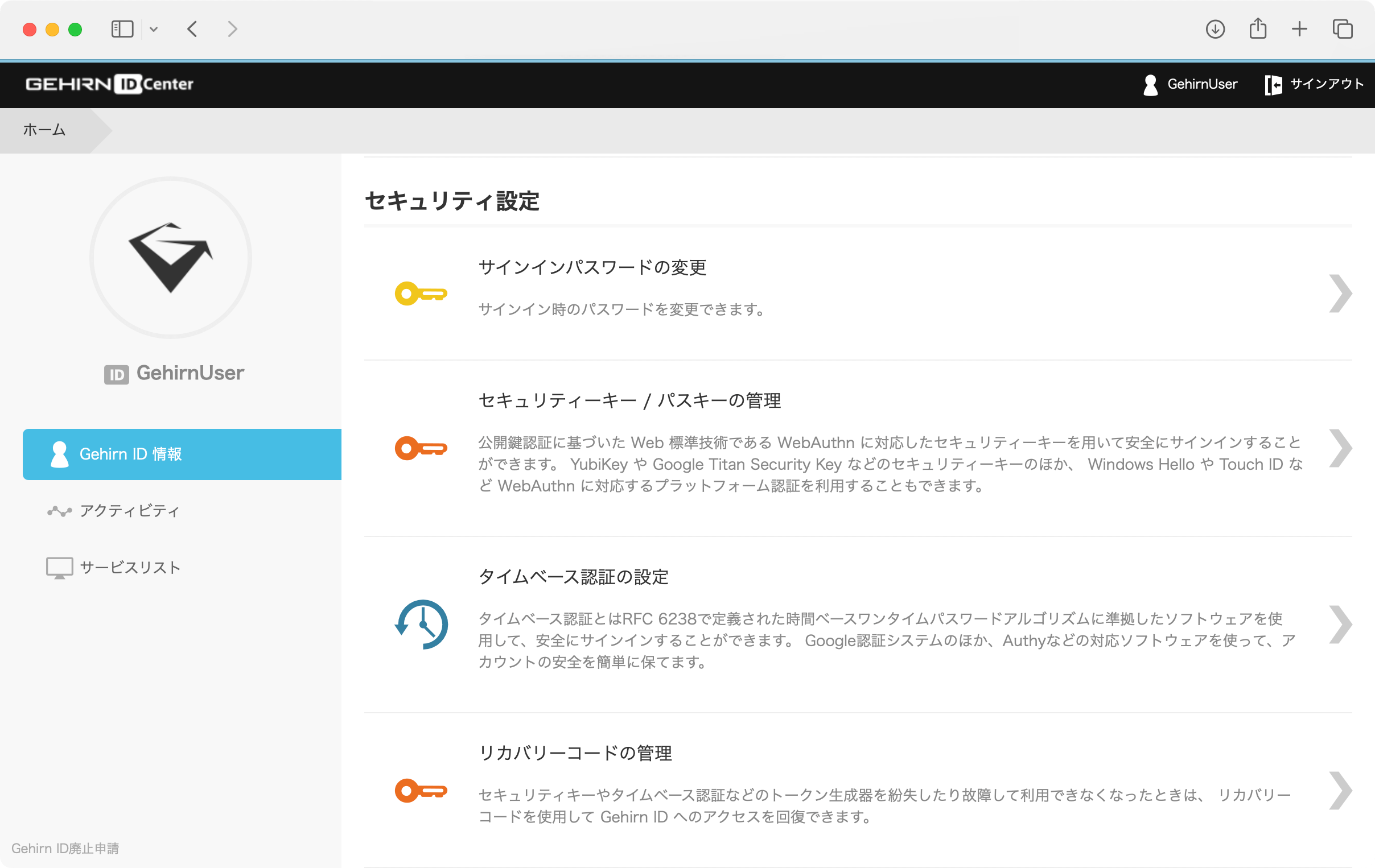
ID Center のセキュリティ設定画面を開きます。
タイムベース認証の再設定 ¶
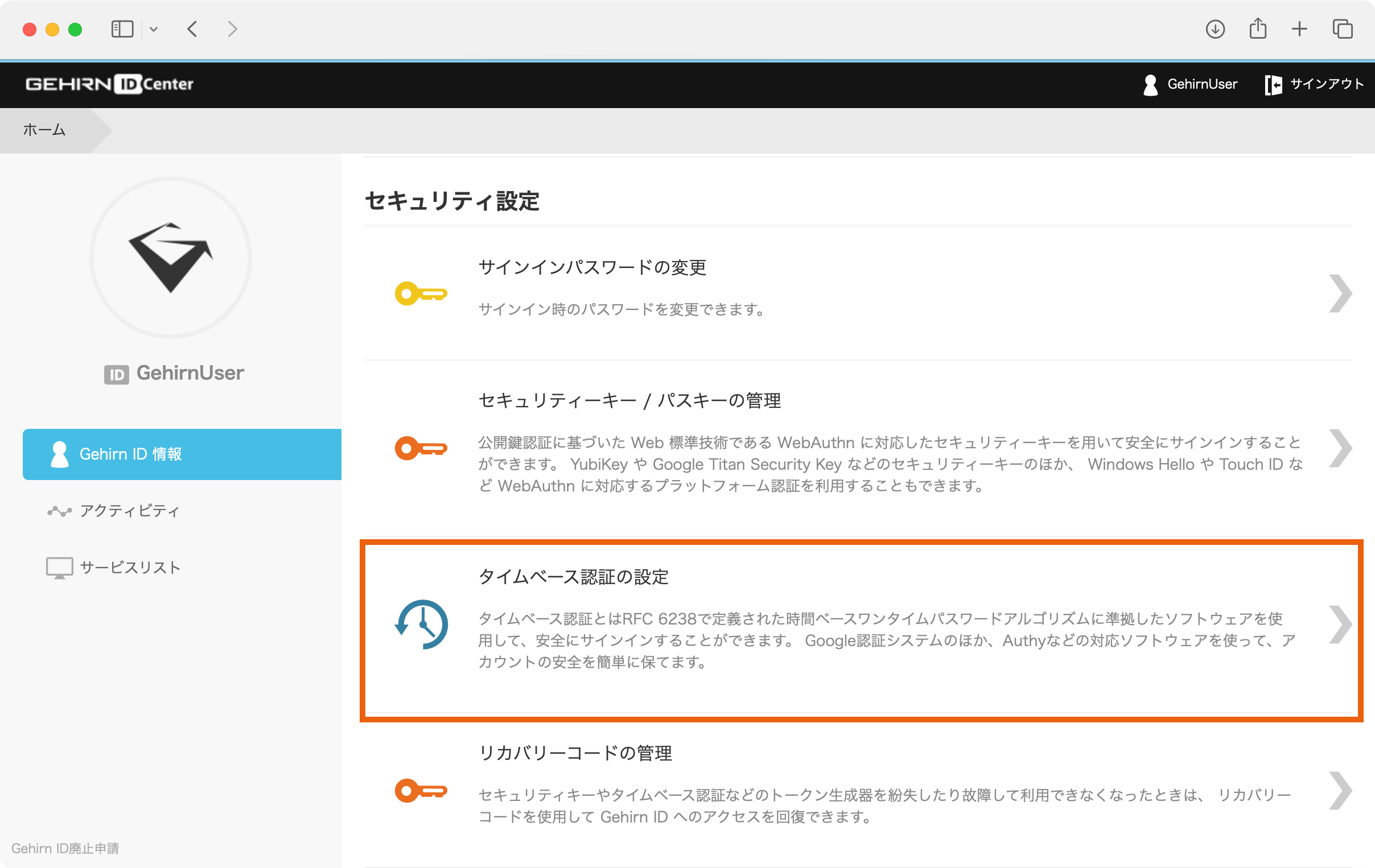
「タイムベース認証の設定」を選択します。
二次元コードの読み取り ¶
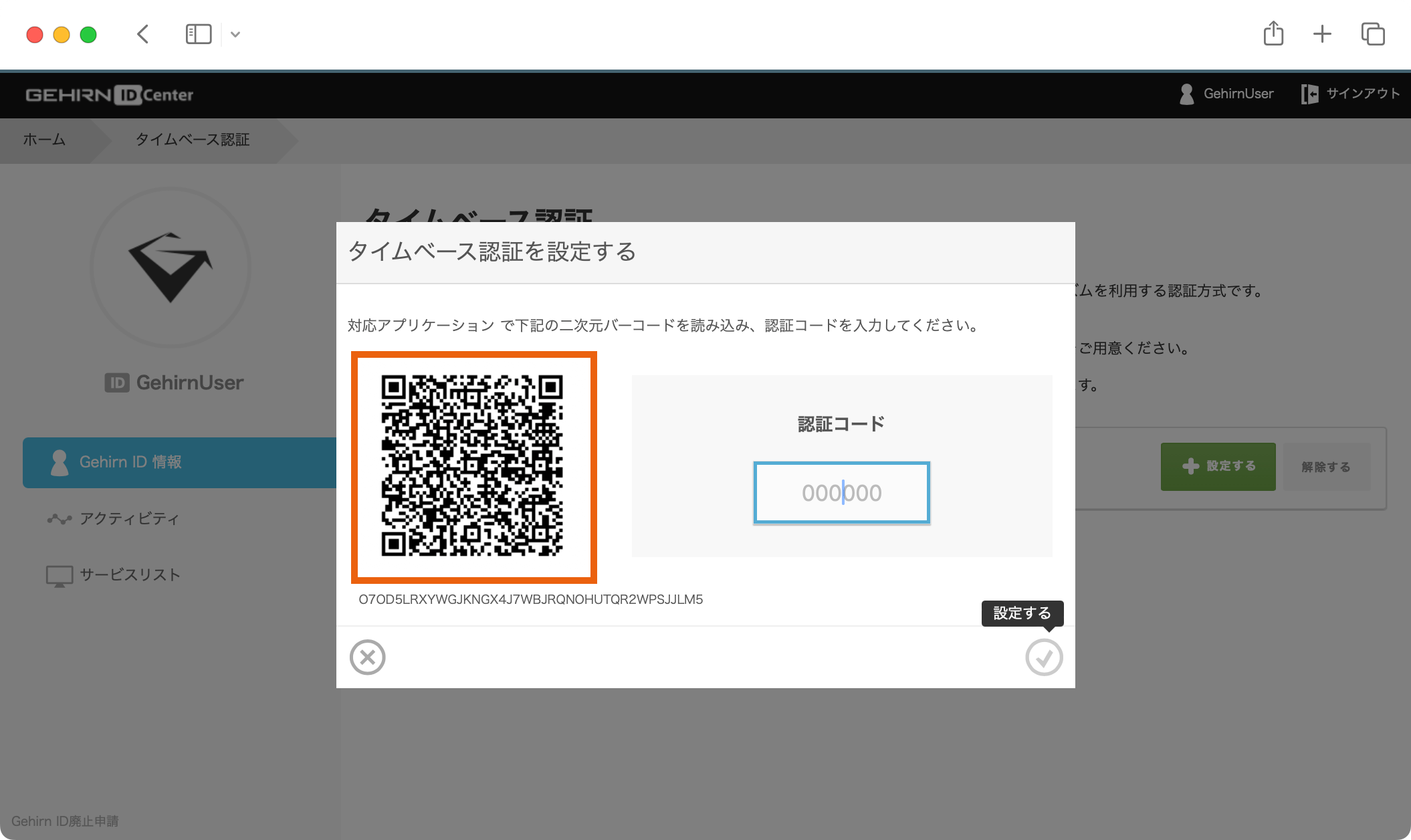
「設定する」ボタンをクリックと二次元コードが表示されます。 Google Authenticator や Authy などの対応アプリケーションで二次元コードを読み取ります。
認証コードの入力 ¶
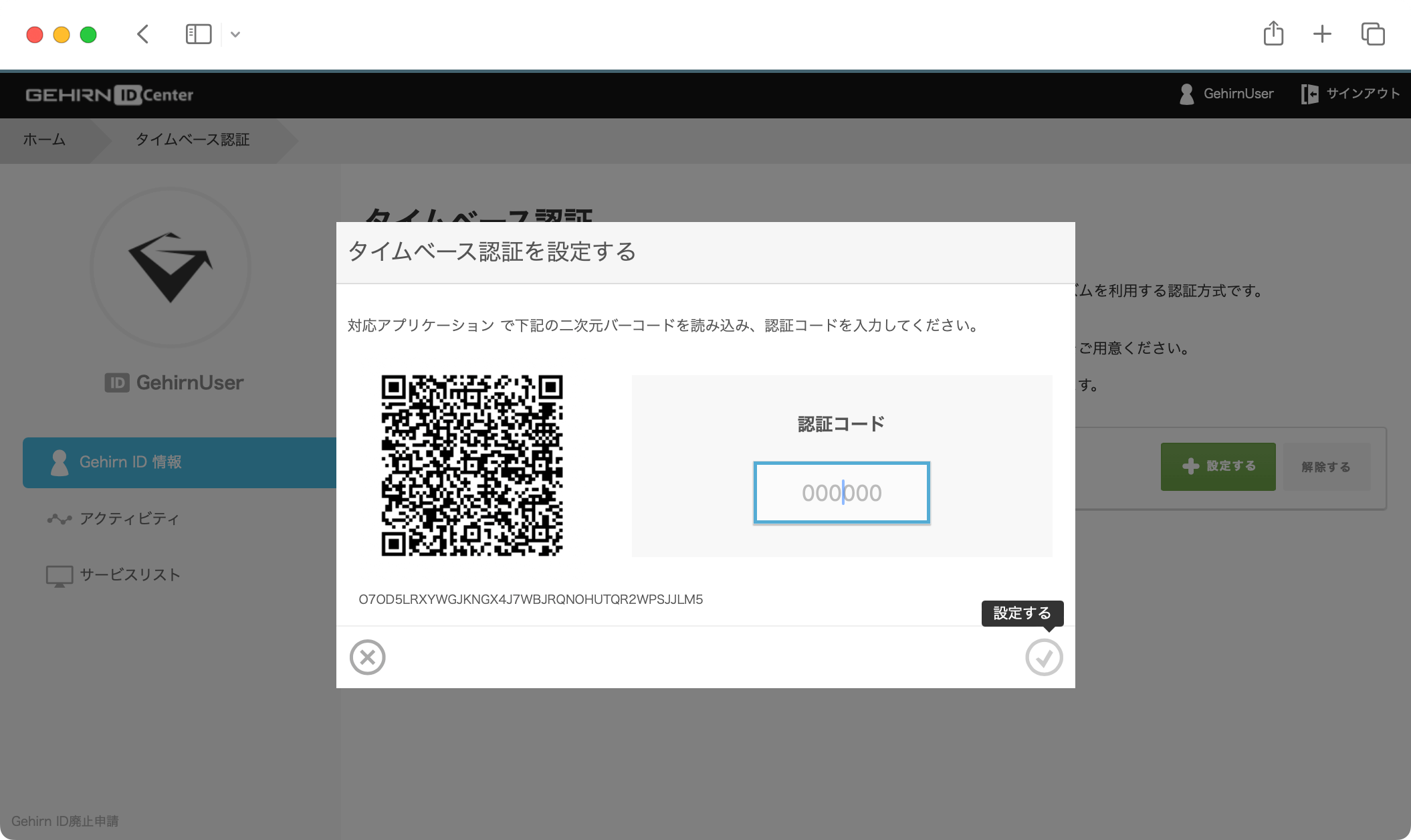
アプリケーションに表示されたコードを入力して「設定する」を選択します。
設定の終了 ¶
正しく設定できた場合には、自動的にモーダルウィンドウが閉じて設定が完了します。